

By Vernon Roderick, Last updated: March 18, 2018
"Se si desidera sapere come eliminare le foto da iCloud"
Ho un account iCloud ed è abbastanza bello. Posso dormire la notte sapendo che è stato eseguito il backup delle mie foto mentre giaccio a letto. Sono contento del backup e non vedo l'ora di scattare sempre più foto. La mia unica preoccupazione è che alcune delle foto più vecchie non sono più esattamente la mia cosa preferita e vorrei scansionare le mie foto ed eliminarle di conseguenza.
Non sono del tutto sicuro di come farlo, qualcuno può darmi qualche suggerimento e qualche trucco? Non sono del tutto sicuro che ci siano domande frequenti o qualcosa del genere. O o, sarebbe davvero d'aiuto se qualcuno potesse indicarmi la giusta direzione qua o là. Grazie!
Parte 1. Che cos'è iCloudParte 2. Foto cancellate usando My Photos StreamParte 3. Come eliminare foto da iCloudGuida video: come ripristinare la foto da iCloud
L'iPhone è un telefono stellare che è il fiore all'occhiello di Apple. Abbinata ad altri dispositivi iOS, Apple continua a essere un gigante nel settore dei tablet mobili e intelligenti senza avere alcun segno di rallentamento in un futuro imprevisto.
La crescita dell'azienda e dei dispositivi iOS continua ad andare avanti man mano che la tecnologia cresce, anche il supporto cresce insieme ad essa e tra tutte le app e i programmi che sono stati sviluppati per i dispositivi iOS iCloud è uno dei programmi più popolari.
Per coloro che non hanno familiarità con iCloud, è un programma o un'app che può aiutare gli utenti dei dispositivi iOS a eseguire il backup dei propri file online. Supponendo che non si disponga di un account esistente, è possibile crearne uno gratuitamente. L'opzione gratuita ti darà fino a 5 GB e può essere facilmente collegata al tuo dispositivo iOS.
Non appena si collega il dispositivo al proprio account iCloud, è ora possibile impostare ciò che si desidera eseguire il backup dei file sul suddetto account. C'è anche un tempo prestabilito in cui iCloud aggiornerà automaticamente le tue scelte di backup, facilitando l'aggiornamento dei tuoi file.

Ora, proprio come l'utente sopra, molti di noi vogliono mantenere in ordine anche le nostre foto di backup e per buoni motivi. Pur avendo un file di backup è fantastico, avere una libreria ordinata e scelta per essere pronti per il ripristino in qualsiasi momento. La domanda sorge spontanea, come si possono correggere i file di backup quando non è possibile vederli attivi? Bene, dipende dalle tue preferenze e fortunatamente ci sono un paio di scelte che potrebbero funzionare per te.
Per gli utenti iOS che hanno iOS 8 e versioni successive, hai un'opzione chiamata "My Photo Stream" che ti aiuterà con il tuo account iCloud.
Tutto quello che devi fare è accenderlo e ogni foto scattata verrà memorizzata nel tuo "Rullino fotografico" che memorizza anche nel tuo "My Photo Stream", ciò porta direttamente al tuo iCloud.
Se si presume che l'utente abbia più dispositivi iOS collegati nel proprio iCloud, avrà accesso alle nuove foto non appena si sincronizzano.
Sembra fantastico soprattutto se vuoi continuare a visualizzare tutte le foto più recenti su altri dispositivi come il tuo iPad ma scatti le tue foto solo con il tuo iPhone. Per eliminare da iCloud segui questi passaggi:
Passo 1: prima cerca la tua icona chiamata "Foto" fai clic su "Album" e poi trova "Il mio streaming di foto".
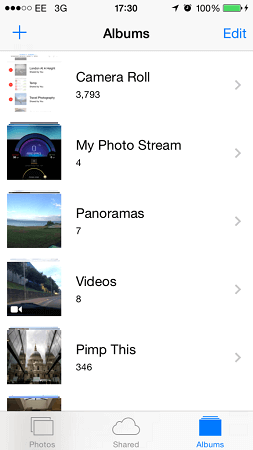
Passo 2: puoi trovare le tue foto su questo file, scegli quali vuoi. C'è un'opzione "Seleziona" nella parte in alto a destra per scegliere più immagini e poi puoi rivolgere la tua attenzione verso il basso a destra, dove c'è un'icona del cestino.
Ti verrà chiesto di confermare la tua scelta e non appena premi l'opzione cancellata, hai finito. Non solo eliminerà le foto da iCloud, ma rimuoverà anche le foto dagli altri dispositivi.
Passaggio 3: Ovviamente puoi sempre rimuovere "My Photo Stream". Vai su "Impostazioni", trova l'opzione "iCloud", scegli "Foto" da quelle opzioni e disattiva semplicemente "Il mio streaming di foto" e "Condivisione di foto".
In questo modo puoi interrompere la condivisione con tutti i tuoi dispositivi, ma questo è solo se vuoi rimuoverlo. Passaggio 4: per rimuovere completamente la foto anche da iCloud, è sufficiente aggiornare i file di backup per rimuovere le foto più vecchie.
Devi solo toccare il "Backup" o sincronizzarlo con iTunes per sovrascrivere il file di backup sul tuo account iCloud.
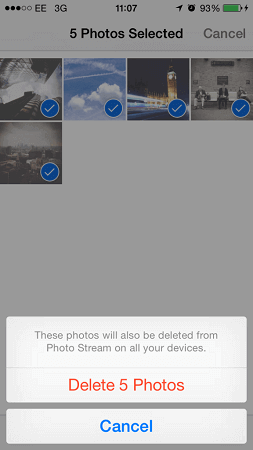
E hai finito di aggiornare le tue foto iCloud e ora hai rimosso quelle di cui non desideri più eseguire il backup. Ora, se per caso questo non è d'accordo con te, c'è ancora un'altra opzione che potrebbe interessarti.
Bene, la prima opzione ti ha lasciato un po 'carente e preferisci provare un altro metodo.
Ora puoi semplicemente semplicemente accedere a iCloud.com e fai quello che devi fare da lì. Rende le cose un po 'più difficili in quanto avrai bisogno di un computer o laptop per farlo, ma proprio come la maggior parte delle case probabilmente ne hai uno in giro da qualche parte. A parte questo, questo dovrebbe essere facile per la maggior parte degli utenti, basta seguire questi passaggi.
Passaggio 1: accedere a iCloud.com per iniziare con il tuo primo passo. Passo 2: dopo aver effettuato l'accesso con il tuo nome utente e password, avrai la possibilità di controllare quale elemento vuoi scansionare e sicuramente dovrai concentrarti su Foto.

Passo 3: scegli le foto Passo 4: ora puoi visualizzare i video e le foto singolarmente. Devi solo passare attraverso ciascuno di essi e quindi selezionare gli elementi appropriati che desideri rimuovere.
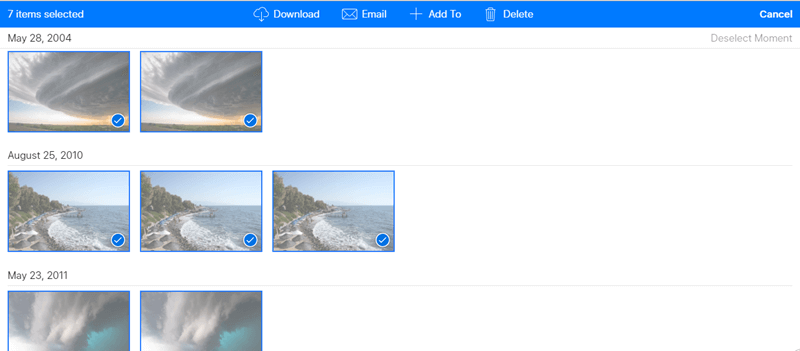
Passaggio 5: dopo aver scelto le foto oi video giusti, puoi scegliere l'icona del cestino per eliminarli. Naturalmente, riceverai una richiesta per confermare l'eliminazione di foto o video, scegliere l'opzione "Elimina" per andare avanti e completare l'eliminazione.
E hai finalmente finito di rimuovere quelle foto che volevi rimuovere. Esci e puoi allontanarti dal computer o dal laptop.
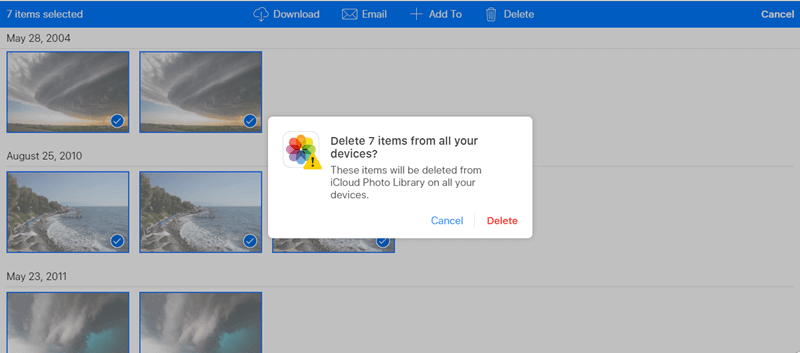
Suggerimenti: per proteggere le foto cancellate per errore, è possibile eseguire il backup delle foto e ripristinare le foto dal file di backup utilizzando Fonedog Toolkit. Questo programma ripristina anche il contatto, messaggio, e così via. Puoi scaricare gratuitamente come segue.
Scrivi un Commento
Commento
iOS Data Recovery
Ci sono tre modi per recuperare i dati cancellati da un iPhone o iPad.
Scarica Gratis Scarica GratisArticoli Popolari
/
INTERESSANTENOIOSO
/
SEMPLICEDIFFICILE
Grazie! Ecco le tue scelte:
Excellent
Rating: 4.7 / 5 (Basato su 67 rating)